Table of Contents
Comment trouver le mot de passe WiFi sur Windows 11
Windows 11 a une nouvelle interface utilisateur. Les bascules et panneaux rapides auxquels les utilisateurs avaient accès sur Windows 10 ont été déplacés ou repensés afin qu’ils soient moins utiles qu’ils ne l’étaient sur Windows 10. Sur Windows 11, vous devez maintenant passer par l’application Paramètres pour accéder aux paramètres de base qui étaient beaucoup plus facile d’accès sur Windows 10.
Mot de passe Wi-Fi sous Windows 11
Lorsque vous vous connectez à un réseau WiFi sous Windows 11, vous devez d’abord saisir le mot de passe du réseau. Vous n’avez besoin d’entrer le mot de passe qu’une seule fois. Tant que le mot de passe du réseau ne change pas, vous vous connecterez automatiquement au réseau lorsqu’il sera à portée. Le mot de passe est stocké localement.
Afficher le mot de passe Wi-Fi sur Windows 11
Le mot de passe WiFi est stocké sur Windows 11 et les utilisateurs peuvent le rechercher à tout moment. Vous devez être connecté à un réseau WiFi pour afficher le mot de passe correspondant.
1.Ouvrez le Panneau de configuration.
2.Allez dans Réseau et Internet.
3.Sélectionnez centre Réseau et partage.
4.Cliquez sur le réseau WiFi auquel vous êtes connecté.
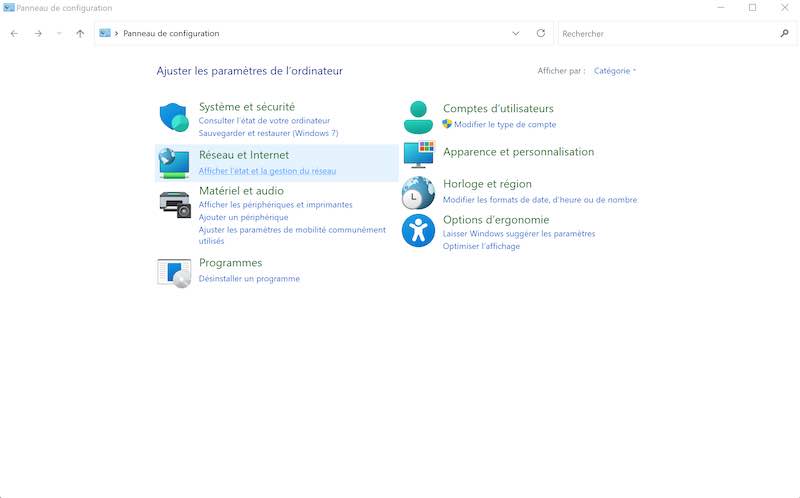
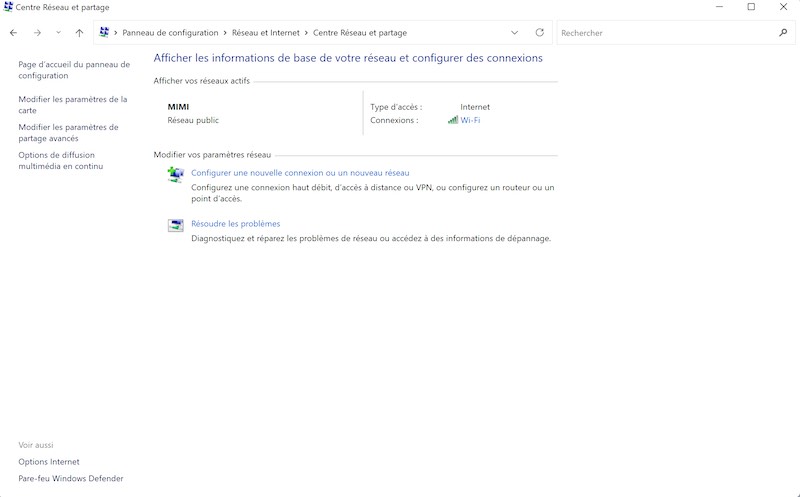
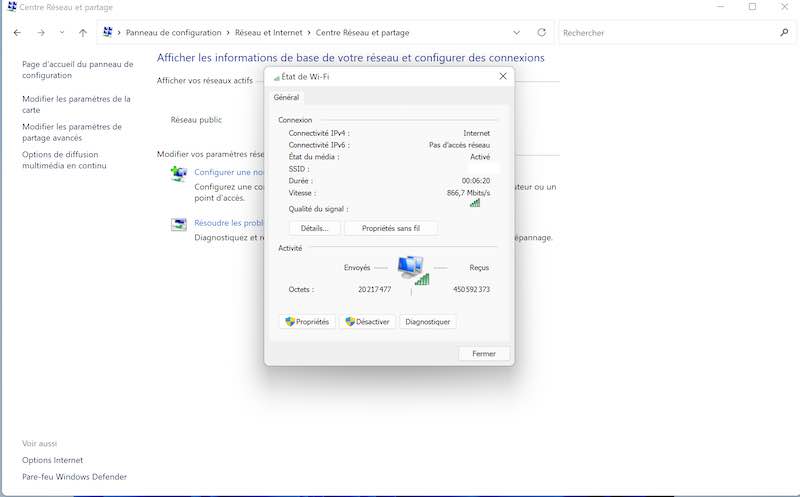
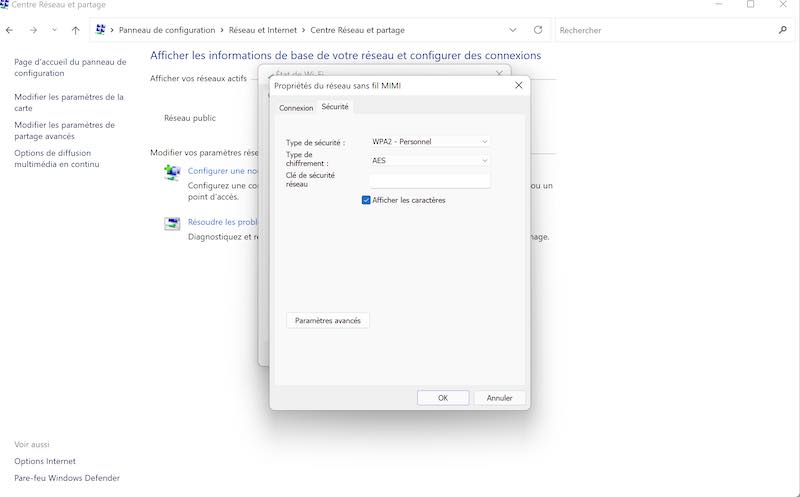
5.Dans la fenêtre qui s’ouvre, cliquez sur le bouton Propriétés sans fil.
6. Dans la fenêtre qui s’ouvre, activez l’option ‘Afficher les caractères’ et authentifiez-vous avec le mot de passe administrateur.
À lire aussi : Les navigateurs Web: lequel utiliser?
Afficher le mot de passe Wi-Fi pour d’autres réseaux
Si vous souhaitez afficher le mot de passe d’un réseau Wi-Fi auquel vous vous êtes connecté auparavant, mais auquel vous n’êtes pas connecté pour le moment, vous le pouvez. Malheureusement, vous ne pouvez pas le faire via l’interface graphique. Vous allez devoir passer par l’invite de commande.
1. Ouvrez l’invite de commande.
2. Exécutez cette commande : netsh wlan show profile
Notez le nom du réseau WiFi pour lequel vous souhaitez trouver le mot de passe.
4. Exécutez cette commande : netsh wlan show profile »nom du wifi » key=clear
5. Faites défiler vers le bas et recherchez la valeur Key content pour trouver le mot de passe du réseau.
6. Répétez l’opération pour les autres réseaux.
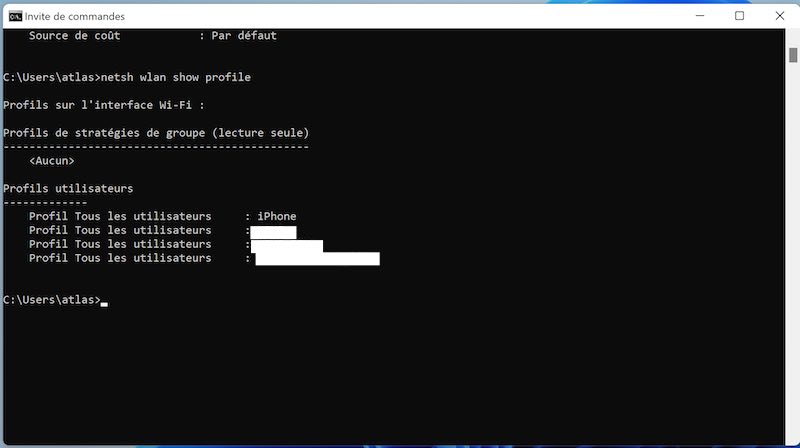
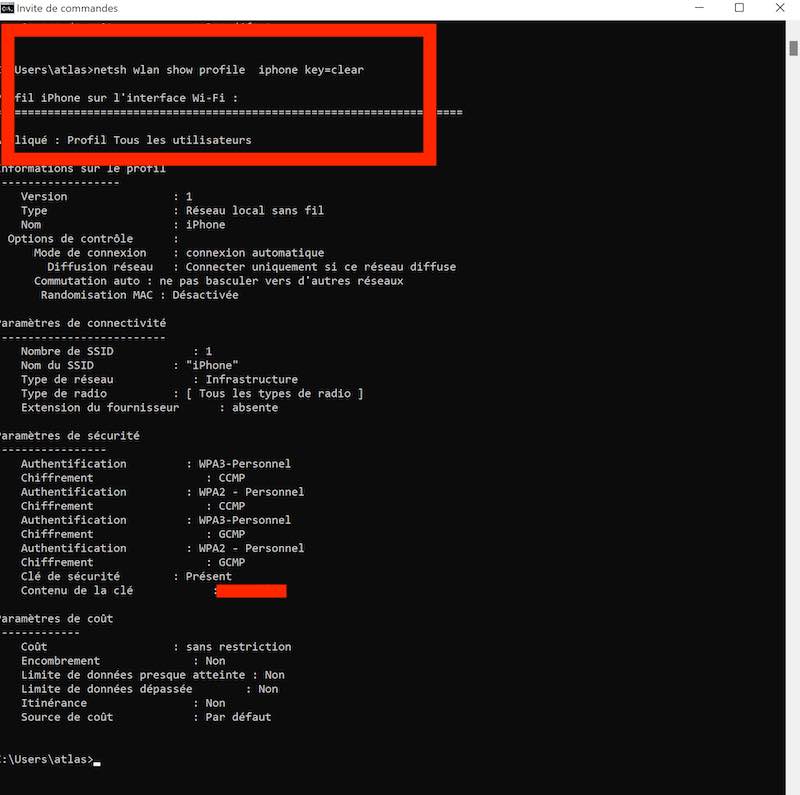
Conclusion
Sous Windows 7, il était autrefois facile de voir le mot de passe du réseau WiFi auquel vous êtes actuellement connecté. Cela a changé dans Windows 10, de sorte que cette fenêtre particulière est plus difficile à ouvrir. La modification n’a pas été annulée dans Windows 11. Le Panneau de configuration est toujours présent sur Windows 11, donc le processus de recherche du mot de passe d’un réseau WiFi est plus ou moins le même que dans Windows 10.
Veuillez également vous abonner à notre chaîne YouTube www.atlasweb.net pour des didacticiels vidéo.